動画を切り抜いたような写真について考えてみたいと思います。こんばんは、黒田明臣(@crypingraphy)です。これまでにもPhotoshopで行う映画風のレタッチやグラデーションマップや映画から学ぶポートレート写真の配色について等々、色んなテクニックをご紹介しましたが今回はLightroomで行える、映画のワンシーンを切り抜いたような現像方法をご紹介していきたいと思います。
はじめに
映画やドキュメンタリーなど、動画のスチール写真では、独特のニュートラルな雰囲気があります。この特徴は、言葉で説明するのがけっこう難しいのですが、写真は止まった瞬間を眺めるので色彩やコントラストを強めにふっても成り立つものの、映像ではある程度ニュートラルでなければ目が疲れるのだと解釈しています。
なので、これまでご紹介したようなスプリットトーンや、映画的なカラーコレクションとは別に、コントラストという面でみても映像には特徴があると考えています。他にも、ログで記録された映像におけるRAWデータのような状態は、コントラストも浅さの極みといったような無味乾燥した色味と陰影になっています。ここから色付けしていくということもあり、落ち着いたトーンでまとめられていることが多いように思います。
他にも、映像ならではのライティングやはやりすたりなんかもあるようですが、今日はあくまでコントラストのみ。
Lightroom のみでかんたん
RAWデータというもっとも情報量の豊富なデータを処理できるLightroomならではのテクニックです。同様の処理をJPEGデータやレタッチ済みのデータに行うと階調の破綻に繋がりかねないので気をつけましょう。
今回使用する画像
今回使用する画像はこちらです。補足ですが、まるで目を瞑っているように見えるこの画像、この日はだいぶ日差しが強く、モデルは目が開けられないという状態だったため目を瞑っているので、決して目が開かないというわけではありません。ご安心ください。ホッと胸をなで下ろしたところで、現像に入ります。

現像開始!
動画ならではのコントラスト
これからニュートラルな雰囲気になるようLightroomで現像を行い、動画ならではのコントラストを再現していこうと思います。静止画でいうところのRAWにあたる動画のログ撮影を行う場合は、800とか1600の高感度なことも少なくなく、非常にフラットな映像になっている点が特色です。まずはこれを再現します。
露出とコントラストを下げる
Lightroom上の基本補正パネルにあるコントラストを下げます。写真に応じて下げる量は変化しますが-70前後まで思い切って下げてしましょう。今回は-60まで下げてみました。コントラストを下げることで、明暗差が和らいで写真的に明るく感じられると思います。なので、それに合わせて露光量も1EV近く下げます。それはどのくらいかというと、Lightroomの露光量は、1が丁度1EVに相当しています。設定はこんな感じです。
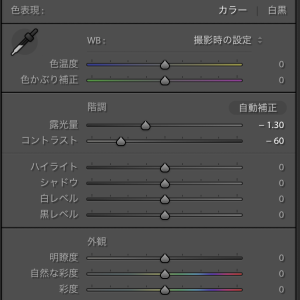
Before/After
最初と、露出・コントラスを下げた後を比べてみましょう。だいぶ印象が変わった事かと思います。実際のところ、これだけでもう表現したかった映像のスチールのような雰囲気は出ていますね。


ハイライト、シャドウ、白レベル、黒レベルを調整
次に、ハイライト、シャドウ、白レベル、黒レベルをそれぞれ調整します。シャドウは、ヒストグラム上の暗部と中間部の間に相当しています。このパラメータを上げて、シャドウ部分全体を明るくします。ただ、今回の画像はシャドウを上げすぎると髪の毛の部分が明るくなり過ぎてしまいそこだけ目立ってしまったため、画像に合わせてさほど上げずに調整しました。写真によっては上げてしまっても良いと思います。
ポイントは、写真全体のバランスと輝度差を考えながら個別に調整することです。
つぎに、ハイライトはヒストグラム上の中間色と最明部の間の領域にあたりますが、こちらを下げます。これによって明るい部分が抑えられて暗くなります。
また、黒レベルは写真内のもっとも暗い領域に相当しますが、こちらもスライダーをあげることで、明るくしています。白レベルは、今回直射光が照射されている面に相当していますが、ドラマチックな雰囲気を残すために数値を上げてみました。設定はこんな感じです。
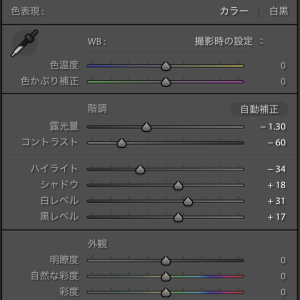
これらの処理それぞれが、暗い部分を明るくし、明るい部分を暗くしているため、総じてコントラストを浅くする処理に相当しています。
適用後の画像
露出とコントラストを下げた画像とあまり違いを感じないかもしれませんが、そういった微細な調整が最終的なクオリティに直結してくると思います。

明暗別色補正を調整
続いて、明暗別色補正でカラーグレーディングを行います。(お好みで)
明暗別色補正で、シャドウ部分とハイライト部分にそれぞれカラーを追加します。一般的にはシャドウ部分にブルーを、ハイライト部分にオレンジを追加すると、どのような写真にもマッチする雰囲気が得られます。設定はこんな感じです。
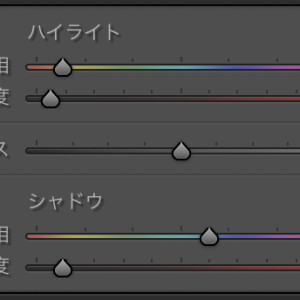
適用後の画像
シャドウ部の青みが若干強くなりましたね。やり過ぎずに些細な違いくらいがちょうどいいと思いますが、今回は少し雰囲気をわかりやすく出すために強くしています。

完成!Before/After
最後にトーンカーブで若干明るさや全体のトーンを調整したら終了です。好みの問題はあると思いますが、調整後はよりフラットなものになったかと思います。


他の画像もやってみた
他の画像でも同じ調整を行いました。かなりニュートラルな雰囲気になりましたね。


映像のスチールカット風まとめ
今回は映画のワンシーンをイメージした現像方法でした。
露光量を大きく下げていますが、これはコントラストを大幅に下げることでシャドウ部分の階調が和らいで意外と成り立っています。後はその写真における光がどのようなバランスに成り立っているかという点がポイントなので、写真ごとに調整してみてください。
おすすめテクニック
Lightroomでは、同期処理によって同じ設定を複数写真に同時反映することが簡単に可能です。この機能を利用して、複数のスナップ写真などをまるで映画のスチール写真のように現像したり、Photoshopでレタッチを行うためのベースとして利用しましょう。
マニアックな需要かもしれませんが、芸の一つに使ってみてください。
ポートレートプリセットはこちらがおすすめ!
黒田明臣氏が手掛けたプリセットは、丁寧に調整された色合いとコントラストが高次元のバランスで両立されており、いとも簡単にあなたの写真をハイクオリティな一枚へと変身させます。あらゆるシチュエーションや光に対して、高い汎用性と柔軟性を兼ね備えております。

Lightroom Essential Presets I by Akiomi Kuroda
習作や仕事を問わず、写真現像のベースとなる出汁をコンセプトにしたプリセット。
クリック一つでデジタル写真特有のストレート現像感を解消し、基礎を整えてくれるプリセット群です。
Lightroomに追加するだけで誰でも写真の魅力を自分らしく引き出すことができる魔法のプリセットとなっています。





